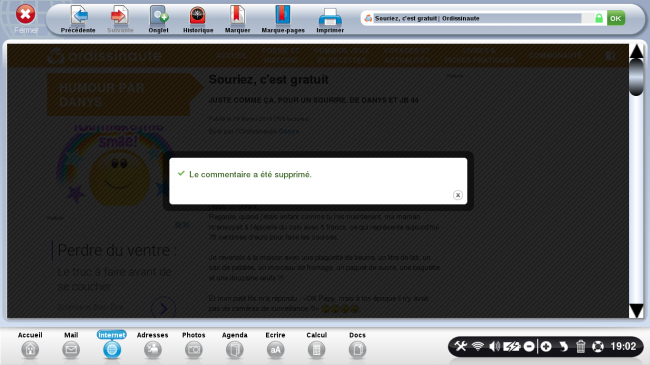Comment ajouter un commentaire sur notre site - Fiches pratiques Ordissimo (Ordissimo v3, Ordissimo v2)
L'idée étant de faire partager vos impressions sur l'article, le diaporama ou le jeu publié. Vous pouvez ainsi donner votre opinion, rebondir sur le sujet ou nous signaler une précision à ajouter à notre article, diaporama ou jeu. A noter qu'il faut avoir cliqué sur l'article, le diaporama ou le jeu en question pour pouvoir laisser un commentaire au dessous de celui-ci.
Pour pouvoir laisser un commentaire, il faut tout d'abord que vous fassiez la mise à jour de votre Ordissimo, pour cela je vous invite à vous rendre sur cet article :
Nous allons maintenant voir étape après étape comment laisser un commentaire sur le site www.ordissinaute.fr :
1Accéder à Internet.
Vous êtes sur la page d'accueil de votre Ordissimo, il vous suffit de cliquer sur "Internet".
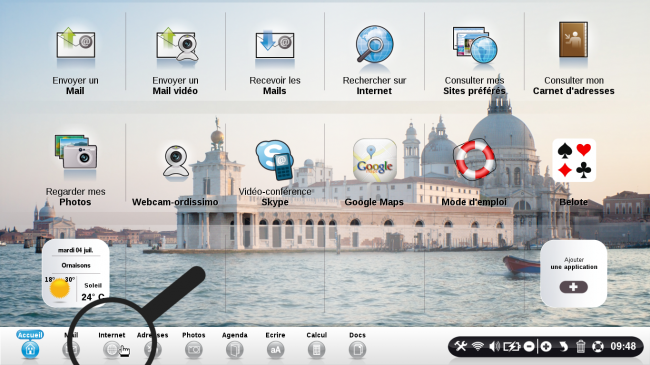
2Choisir un article.
Vous voici sur le site www.ordissinaute.fr, vous avez la liste des articles, diaporamas et jeux en page d'accueil. Je clique sur le nouvel article qui vient d'être publié.
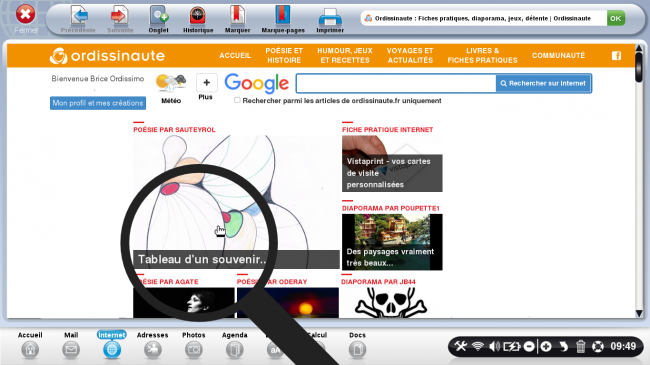
3Lire l'article.
Je me retrouve à présent sur le nouvel article.
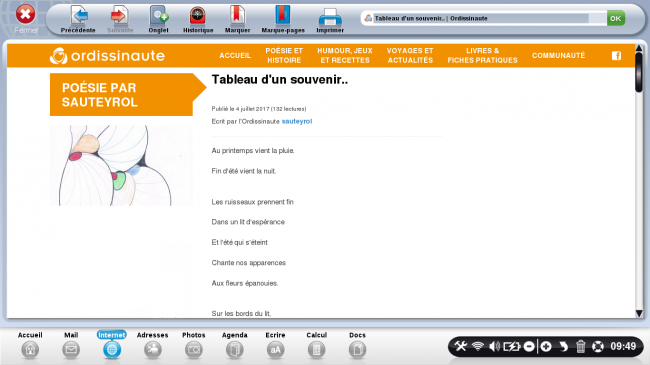
4Ajouter un commentaire.
Je descends en bas de l'article pour cliquer sur "Ecrire un commentaire".
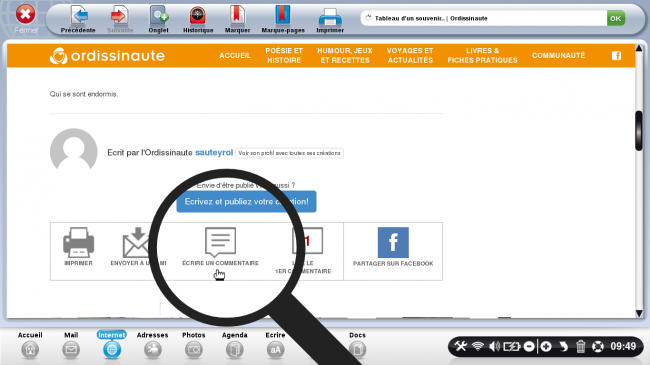
5Rédiger son commentaire.
Dans la partie "Commentaire", je peux écrire mes impressions sur l'article et mettre en forme :
- cliquer sur "G" pour mettre le texte en gras
- cliquer sur "I" pour mettre le texte en italique
- cliquer sur "U" pour souligner le texte
- ajouter une image ou une vidéo
- mettre des liens avec le bouton en forme de cadenas. Après avoir sélectionné votre texte, vous pouvez cliquer sur cette icône et ajouter ainsi un lien vers une autre page internet
- changer la taille de la police
- copier une citation
- ajouter des émoticônes
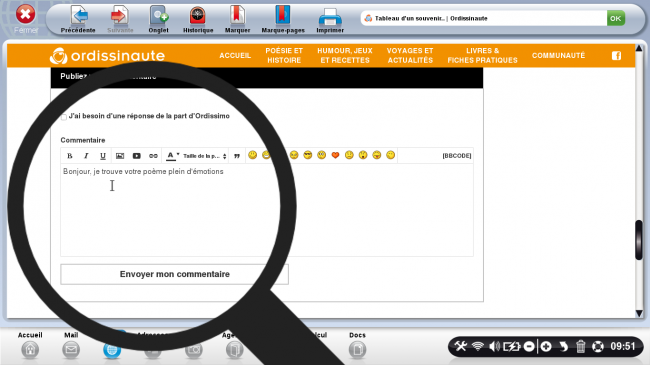
6Envoyer le commentaire.
Enfin, il ne me reste plus qu'à cliquer sur "Envoyer mon commentaire".
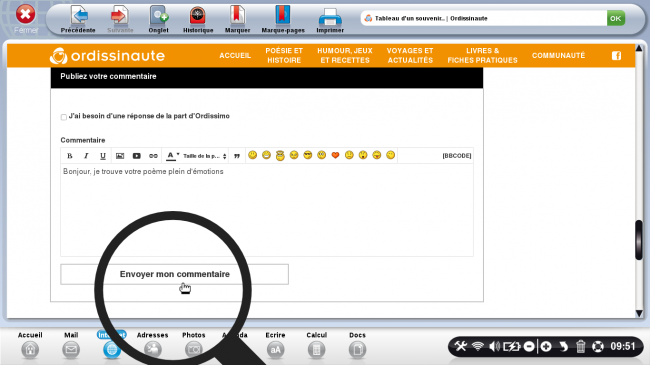
7 Apercevoir son commentaire.
Votre commentaire apparaît au bas de l'article au dessous du bandeau "A lire aussi". Il est placé automatiquement au dessus des précédents commentaires et tout le monde peut le voir.
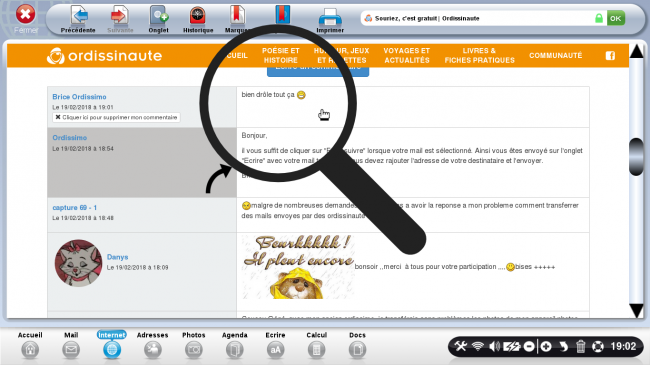
8Supprimer un commentaire.
a. Cliquer sur "Cliquer ici pour supprimer mon commentaire".
Lorsque j'ai écris mon commentaire, il est possible de le supprimer en cliquant sur "Cliquer ici pour supprimer mon commentaire".
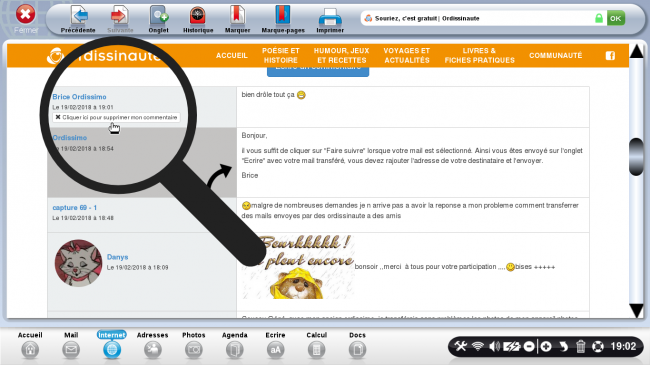
b. Confirmer la suppression.
Je clique sur le bouton "Supprimer" pour confirmer la suppression de mon commentaire.
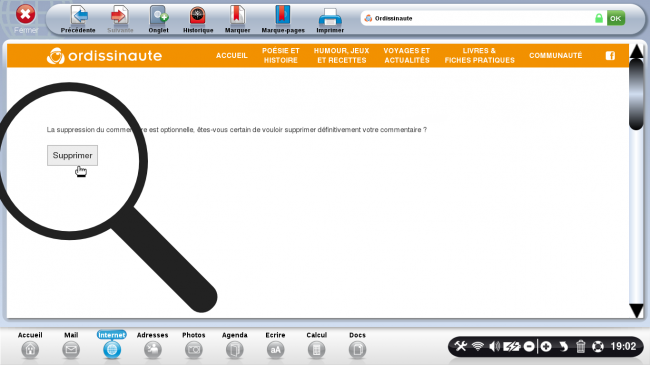
c. Message supprimé.
Je suis dirigé sur la page de l'article où j'ai laissé mon commentaire. Une fenêtre s'affiche au milieu de la page pour me dire que le commentaire a bien été supprimé.